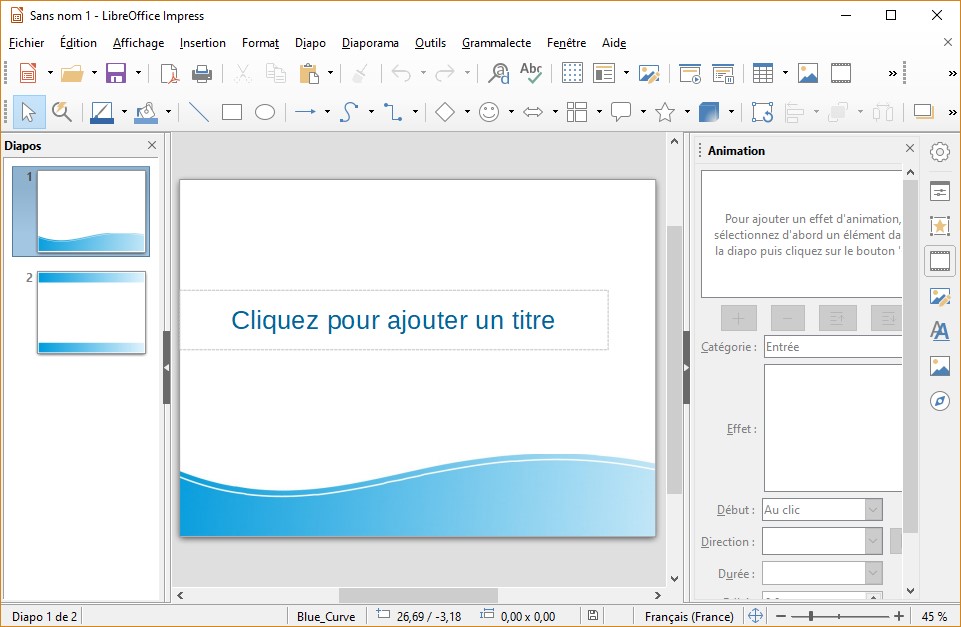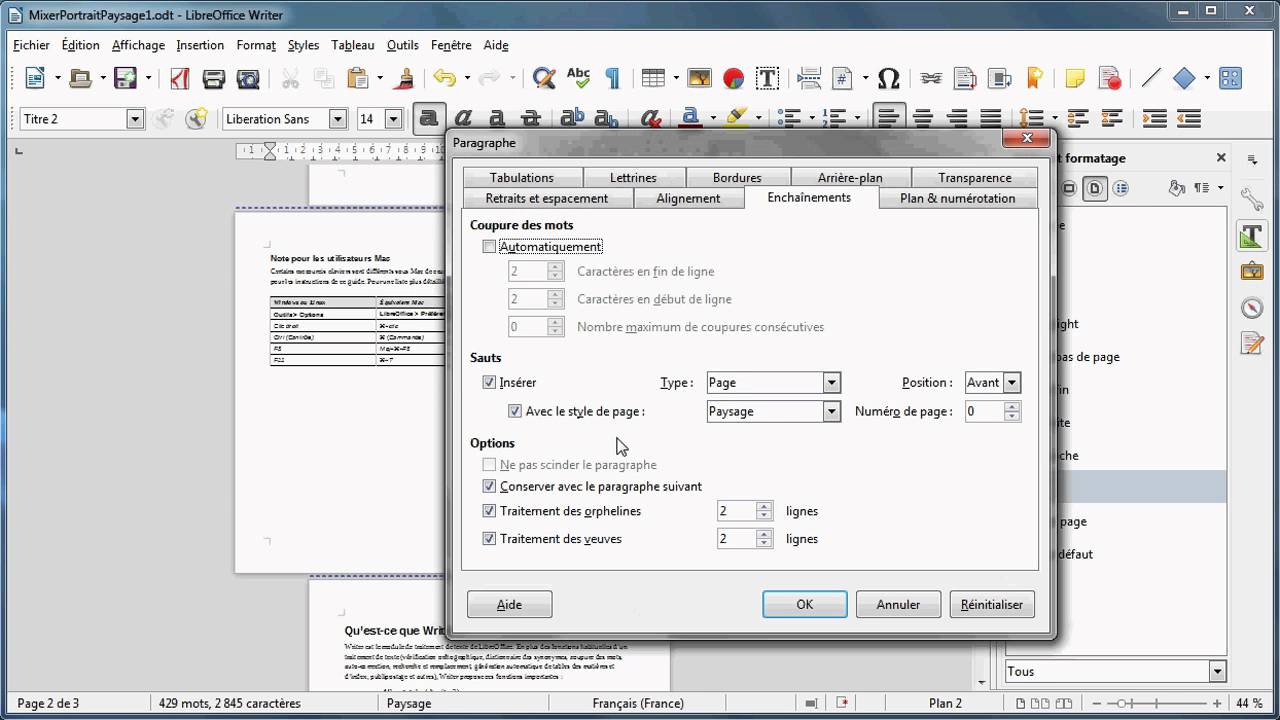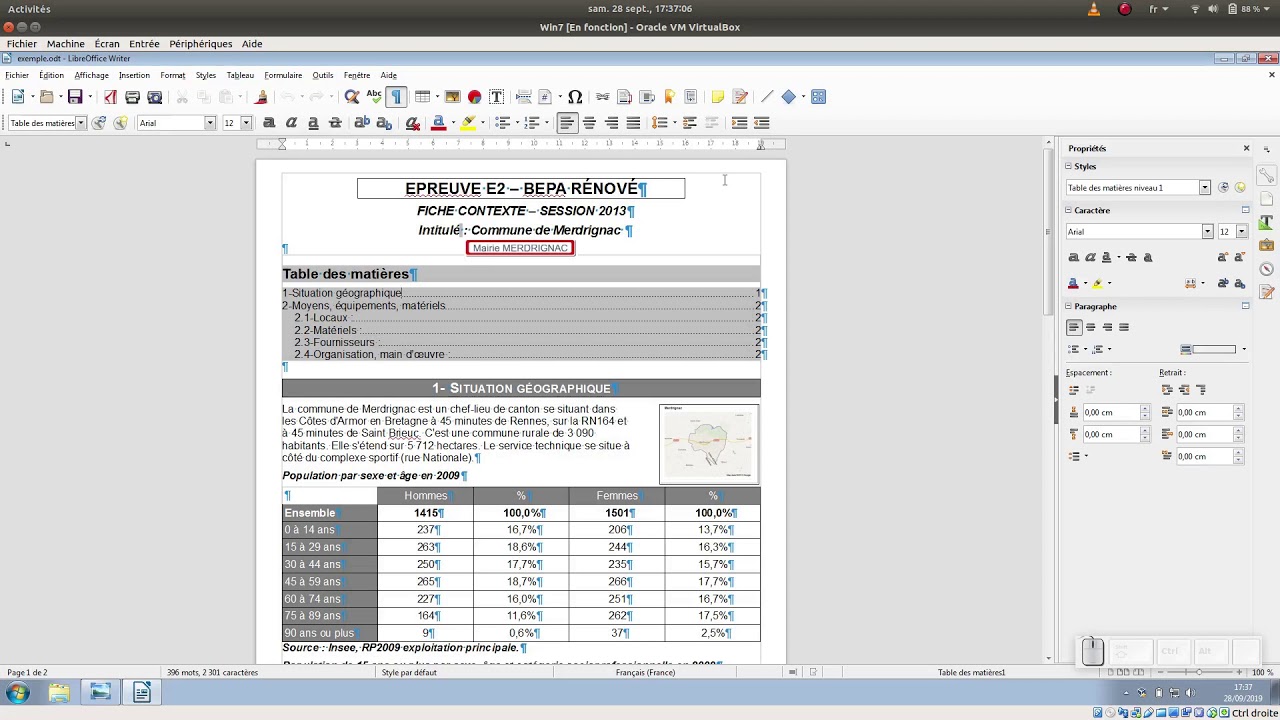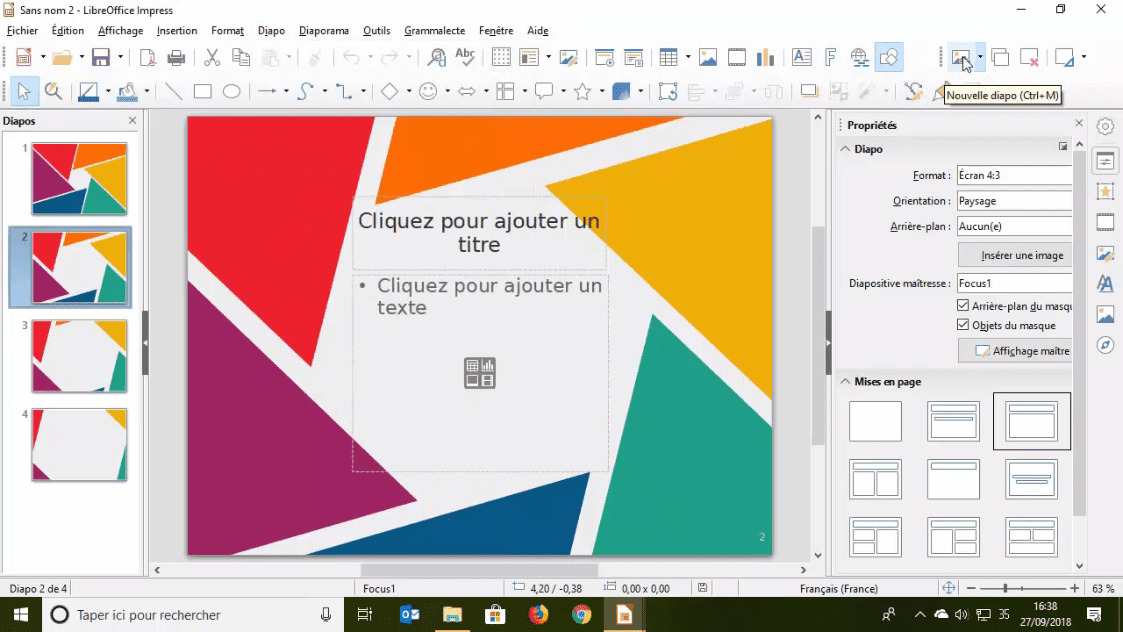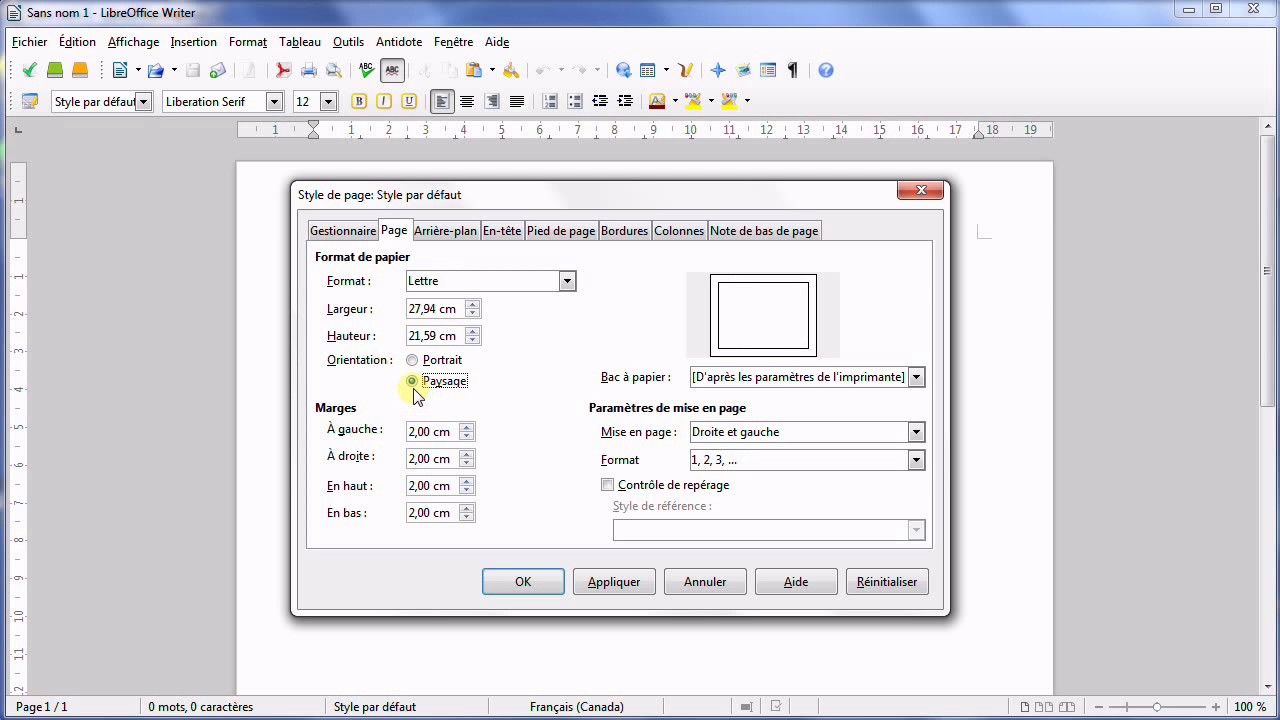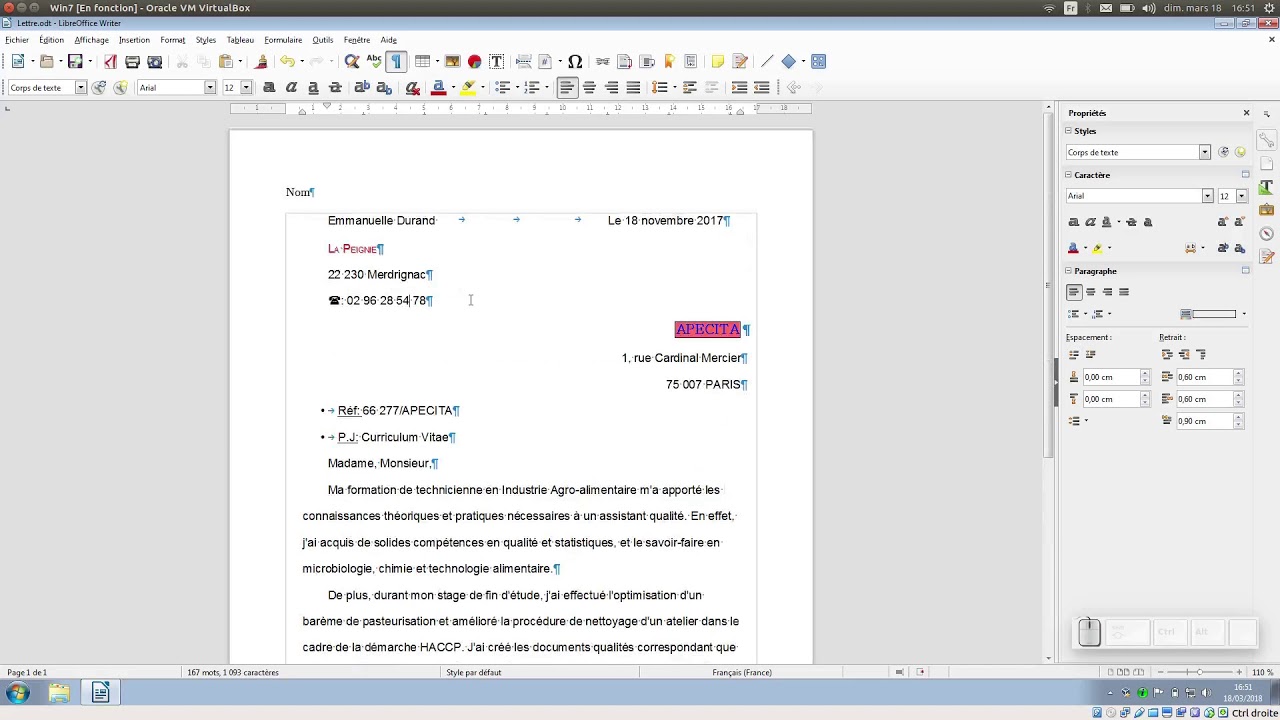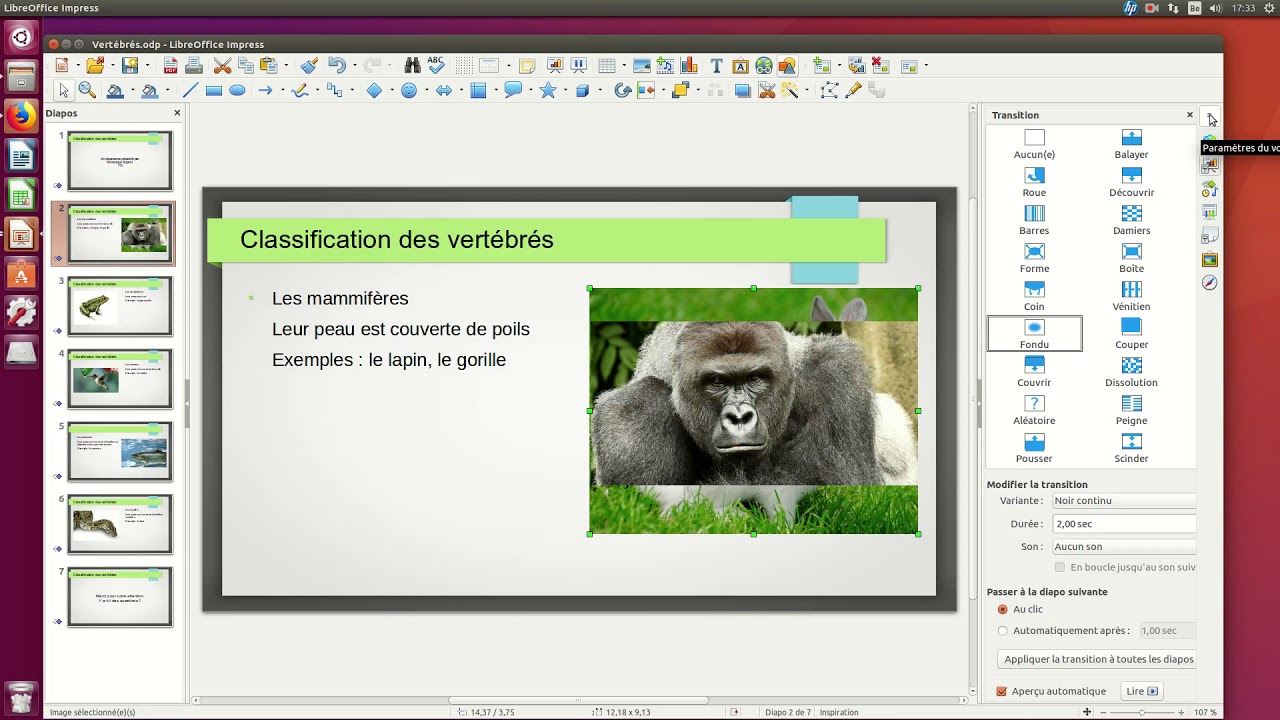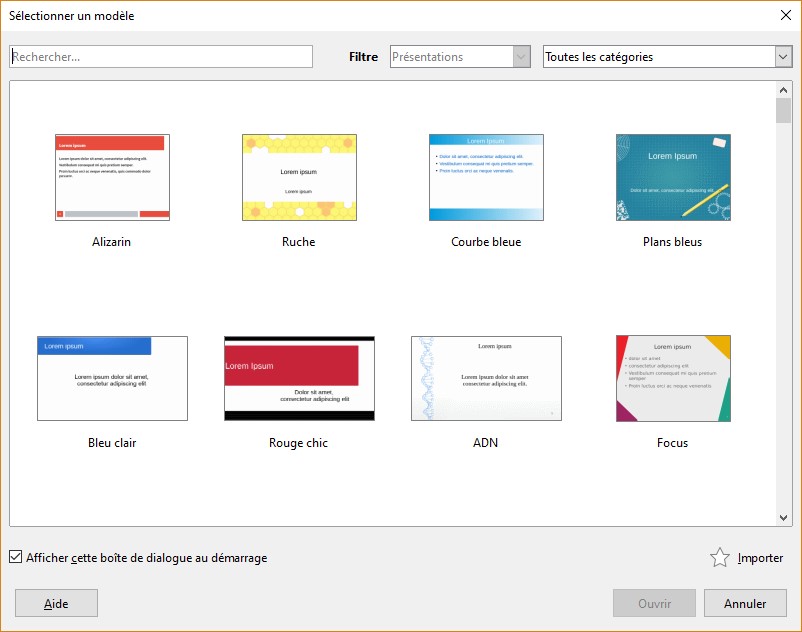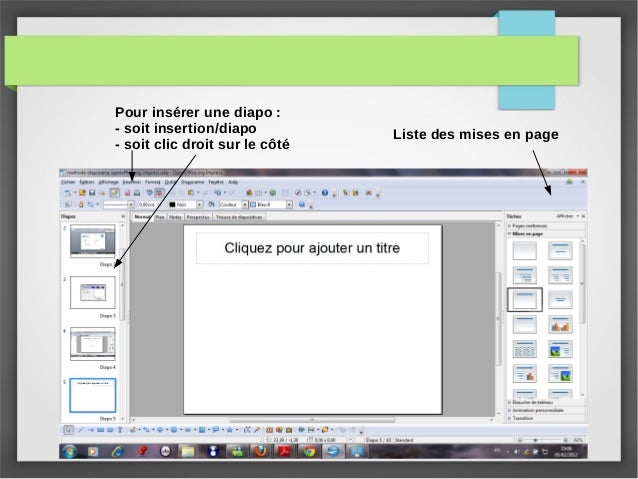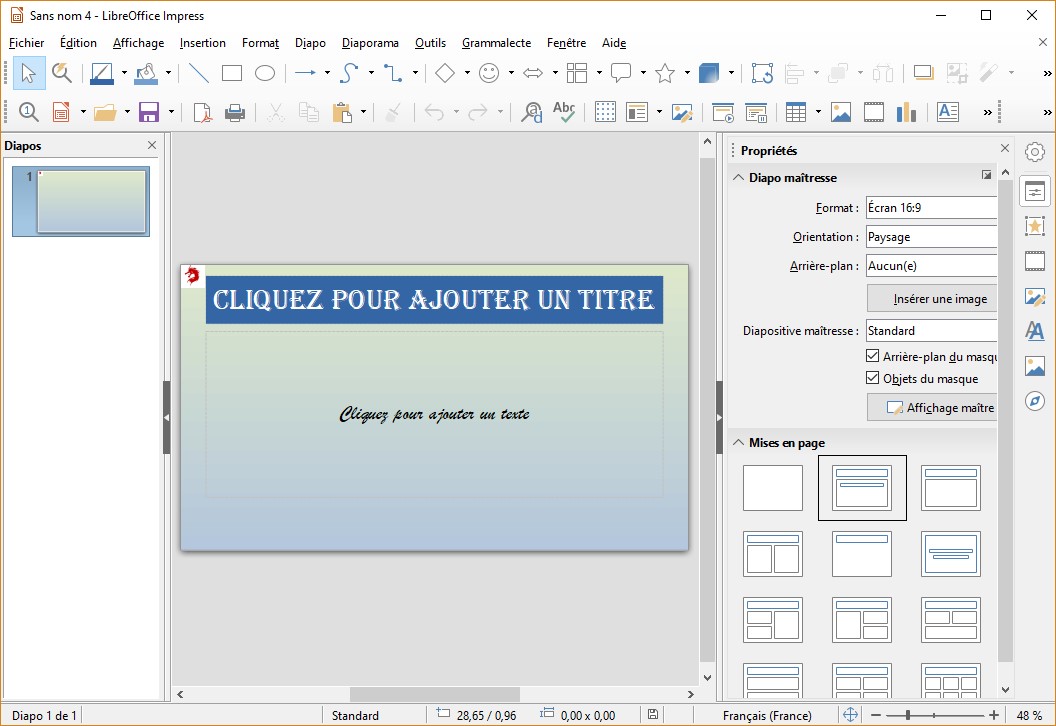Comment Mettre Une Image En Page De Garde Sur Libreoffice

Salut l'ami(e) ! Tu veux pimper ta page de garde LibreOffice avec une image stylée ? Tu es au bon endroit ! Accroche-toi, c'est plus facile qu'il n'y paraît (promis, juré, craché... virtuellment, bien sûr!). On va transformer cette page ennuyeuse en une œuvre d'art digne d'un musée (ou au moins, de ton prof !).
Option 1 : La Méthode "Direct dans le Mille"
Cette méthode est idéale si tu veux que ton image prenne le contrôle total de ta page de garde. Un peu comme un chat qui squatte ton canapé. Prêt(e) ? Allons-y !
Étape 1 : Ouvrir LibreOffice et Créer un Document
Bon, ça, je pense que tu sais déjà faire. Mais on ne sait jamais ! Ouvre LibreOffice Writer et crée un nouveau document. Tu peux même copier-coller un vieux brouillon si tu as la flemme de tout retaper (chut, je ne l'ai pas dit !).
Étape 2 : Insérer ton Image Préférée
Va dans l'onglet "Insertion" puis clique sur "Image". Navigue jusqu'à l'endroit où est stockée ta magnifique image (la photo de ton chat, le logo de ton entreprise... bref, ce qui te plaît !). Clique sur "Ouvrir". Paf ! L'image apparaît dans ton document. Si elle est immense, pas de panique, on va la dompter !
Étape 3 : Redimensionner et Positionner (avec Douceur!)
Clique sur l'image pour la sélectionner. Des petits carrés (poignées de redimensionnement) apparaissent autour. Tire sur ces carrés pour ajuster la taille de l'image. Attention, ne tire pas trop fort, sinon elle risque de se déformer et de ressembler à un Picasso raté !
Pour la positionner, clique droit sur l'image, choisis "Habillage", puis "À l'arrière du texte". Ça permet de mettre l'image en fond et d'écrire par-dessus. C'est un peu comme si tu peignais une fresque et que tu pouvais encore écrire tes cours par-dessus. Pratique, non ?
Option 2 : La Méthode "Tout en Subtilité" (Pour les Artistes Discrets)
Si tu préfères une image plus discrète, un peu comme un murmure plutôt qu'un cri, cette méthode est faite pour toi. On va jouer avec les arrière-plans et les filigranes.
Étape 1 : Préparer le Terrain
Toujours dans LibreOffice Writer, assure-toi d'être sur la première page (ta future page de garde). Si tu en as plusieurs, tu peux insérer un saut de page (Insertion > Saut de page) pour bien séparer ta page de garde du reste du document.
Étape 2 : Jouer avec l'Arrière-Plan
Clique droit n'importe où sur la page, puis choisis "Page...". Une fenêtre s'ouvre. Va dans l'onglet "Arrière-plan". Là, tu peux choisir "Image" et parcourir tes fichiers pour trouver ton image. Choisis ton fichier et clique sur "Ouvrir". Tu peux aussi choisir de la positionner en "Mosaïque" (elle se répétera) ou "Position" (pour la placer une seule fois à un endroit précis). Fais des tests, c'est le meilleur moyen de trouver ce qui te plaît !
Étape 3 : Le Filigrane (L'Option "Je Me La Joue Pro")
Si tu veux un effet encore plus subtil, tu peux transformer ton image en filigrane. Dans LibreOffice, il n'y a pas d'option "Filigrane" directe pour les images. La solution ? Tu peux diminuer l'opacité de ton image avec un logiciel de retouche photo avant de l'insérer comme arrière-plan. C'est un peu plus technique, mais le résultat est vraiment classe. Imagine ton logo en filigrane derrière le titre de ton mémoire... la classe, non ?
Conseil de Pro : N'hésite pas à expérimenter avec les polices, les couleurs et les mises en page. Une belle image, c'est bien, mais une belle image bien intégrée, c'est encore mieux ! Amuse-toi !
Voilà ! Tu as maintenant toutes les cartes en main pour créer une page de garde LibreOffice digne de ce nom. Alors, à toi de jouer, et n'oublie pas : l'important, c'est de s'amuser ! Et si jamais tu rencontres des problèmes, Google est ton ami. Et moi aussi, si tu as vraiment besoin ! Allez, fonce !